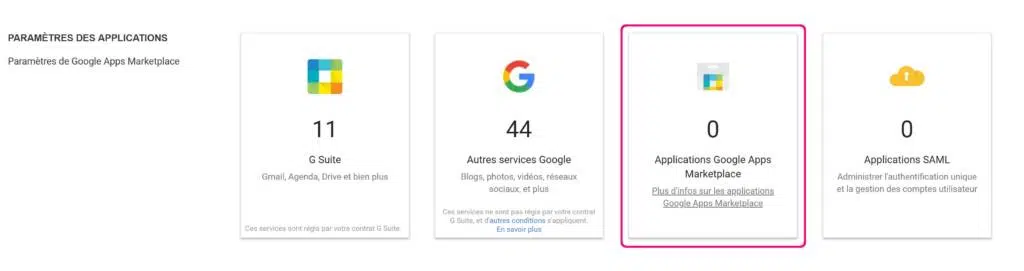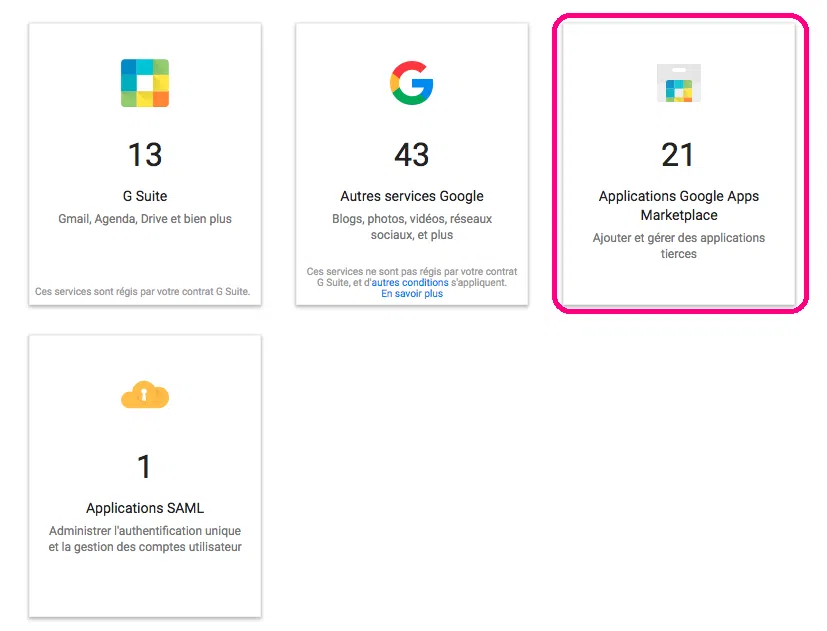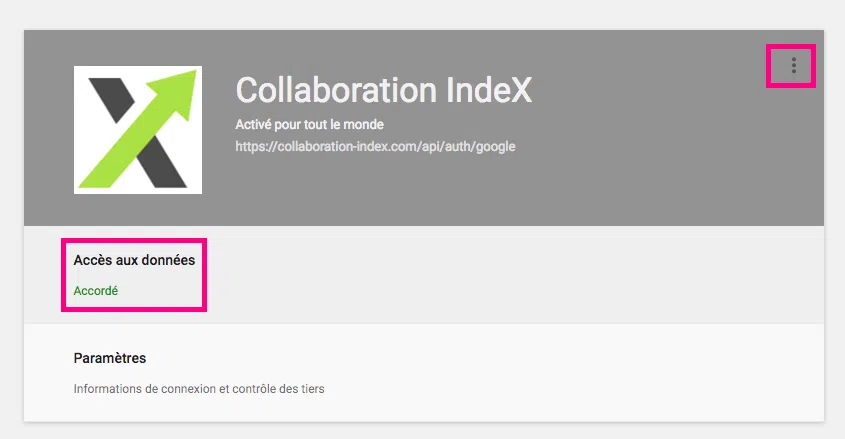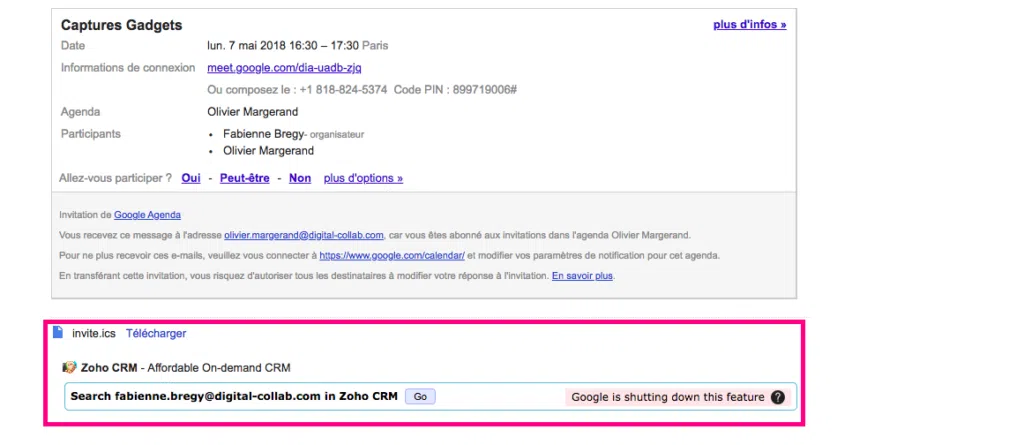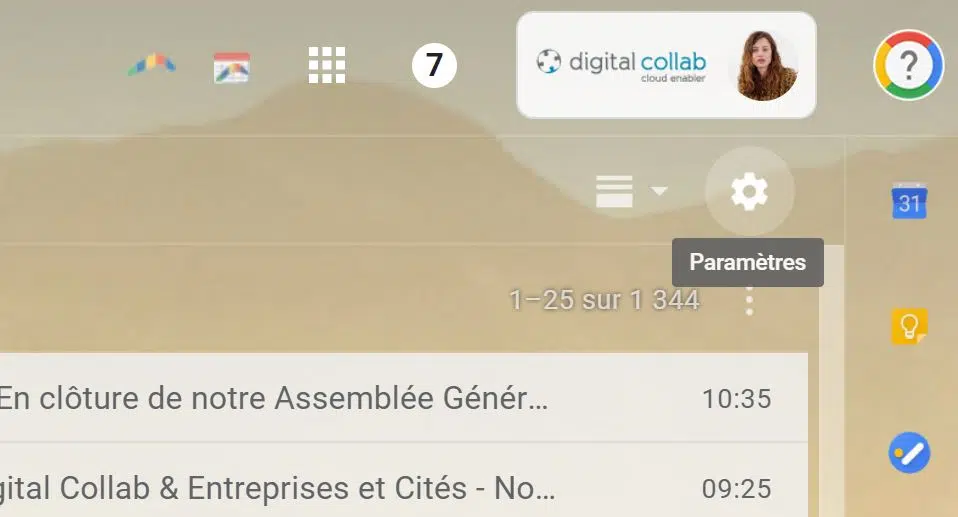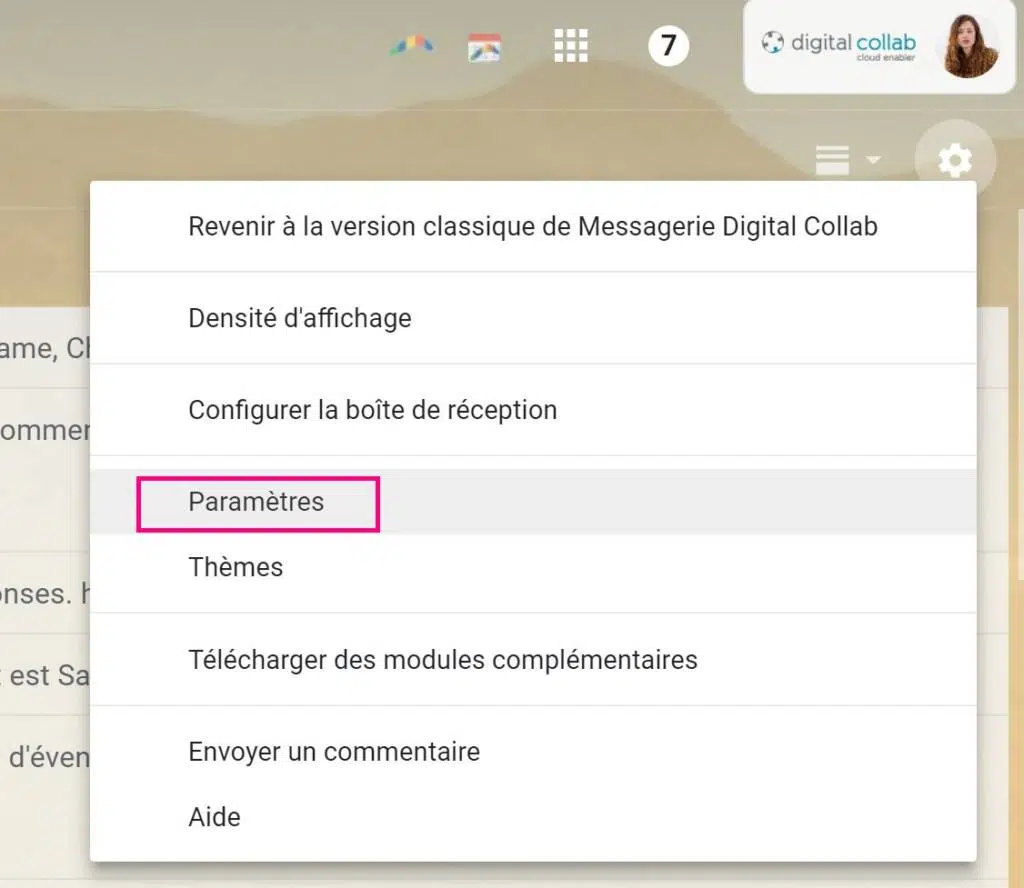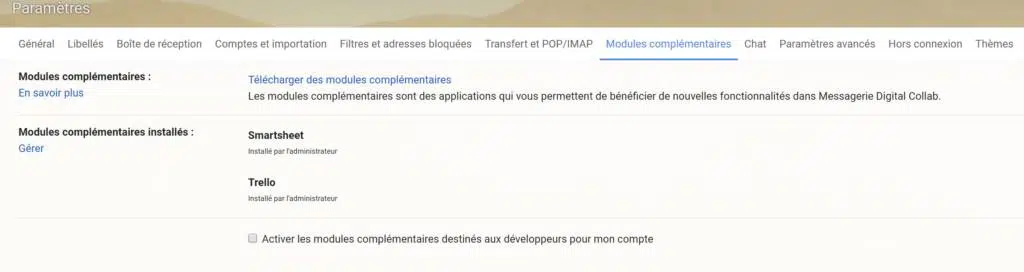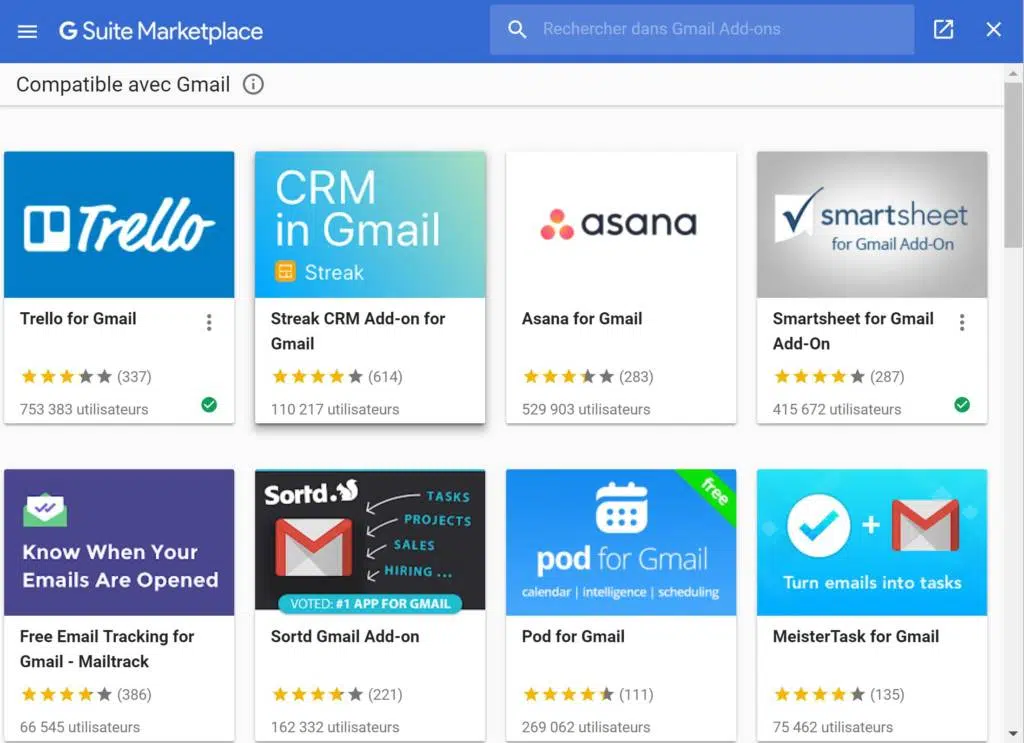NB : Cet article s’adresse aux administrateurs d’un compte G Suite d’entreprise.
Nous nous sommes sentis démunis…bêtes !
En tant que partenaire de Google Cloud, nous avons reçu une communication vers le 10 avril mentionnant la suppression des modules contextuels de Gmail le 1er août 2018, pour faire suite à l’arrivée de la nouvelle génération de Gmail add-ons (communication du 24 octobre 2017) :
Nous avons ouvert et lu scrupuleusement le message indiquant la marche à suivre. Ce mail recommandait notamment « de contrôler et de désactiver les modules contextuels G Suite Marketplace pour notre organisation et celle de nos clients« avec un beau lien vers cette page : https://support.google.com/a/answer/172931
Alors là, nous nous sommes sentis comment dire… Démunis ou bêtes. :-)
Comment fait-on pour identifier les modules contextuels qui sont actifs ? Par exemple, Smartsheet est activé chez nous, mais pas le module contextuel (Gadget). Sauf que ce genre de détail semble n’apparaître nulle part dans la console d’admin.
Donc nous nous en sommes remis aux experts G Suite, partenaire de Digital Collab et à Google parce qu’il y en a toujours un qui a vu le truc/le bouton/la fonction/la communication/la réponse de forum/la petite bête/comment se termine la 8e saison de Game Of Thrones (rayer la mention inutile).
Comment suivre cette recommandation ? Comment éviter de se retrouver coincé le 1er août parce qu’un gadget utilisé au quotidien cesse de fonctionner ? Nous pensions surtout à nos clients parce que de notre côté, nous utilisons les gadgets via des extensions Chrome et nous attendons avec impatience les nouveaux widgets pour les voir aussi dans l’apps Gmail mobile ! Pour l’instant, il y en a très peu…
Un expert G Suite, partenaire de Digital Collab, nous a montré la voie !
Et puis, un de nos experts nous a montré la voie. Nous nous sommes sentis moins seuls ! On vous partage la solution ? Ça vous intéresse ?
1. Tout d’abord, connectez-vous à la console d’administration :
- En vous connectant à un outil (Gmail, Drive…) et en cliquant les petits carrés en haut à droite,
- En vous connectant à l’adresse suivante : admin.google.com avec vos identifiants G Suite.
2.Ouvrez le menu Applications :
3. Sélectionnez “Application Google Apps Marketplace” :
NB : Dans l’exemple ci-contre qui concerne Digital Collab, nous avons 21 applications Google Apps Marketplace.
4. Cliquez sur le “nom de l’application” et accédez aux données de votre console d’adminstration
Cliquez sur chacune des applications indiquées et accédez aux données. S’il y a une ou plusieurs permissions qui commencent par « E-mail » (En général, au moins « Email – dans l’identifiant, le corps du message»), alors on est en présence d’un gadget contextuel. Leurs permissions sont spécifiques.
a) Étape 1 : Cliquez sur l’application
b) Étape 2 : Accédez aux données :
c) Étape 3 : Vérifiez si l’application a un accès à Gmail et si elle porte la mention E-mail ou Email :
d) Étape 4 : Activer ou désactiver le module contextuel dans Gmail : pour cela, vérifier dans Gmail si le module peut-être activé ? :
Dans l’exemple ci-dessous avec Zoho CRM, Google indique “Google is shutting down this feature”. Ce qui signifie que cette fonctionnalité n’existe plus dans la nouvelle version de Gmail.
Nous devons soit la supprimer soit trouver des add-ons équivalents répondant à notre besoin ! Puis en cas de doute, contacter l’éditeur de l’application pour connaitre son plan de migration vers les add-ons.
5. Dans Gmail, vérifiez si les modules complémentaires ont été activés
- Cliquez sur la roue crantée en haut à droite de Gmail,
- Cliquez sur “Paramètres”,
- Sélectionnez “Modules complémentaires” dans Gmail.
- Vérifier quels modules et par qui, ils ont été installés !
- Téléchargez des modules complémentaires si vous en avez besoin pour votre organisation
Vous pourrez ainsi bénéficier de nouvelles fonctionnalités dans la messagerie de votre organisation.
Maintenant…À vous de jouer !
Pour Rappel : le 1er août 2018, Google supprimera tous les gadgets contextuels Gmail. Ces gadgets sont déclenchés par certains éléments dans Gmail, comme le contenu de l’objet d’un e-mail ou le corps du message. Google a récemment lancé des modules complémentaires Gmail, qui répondent en grande partie aux mêmes besoins que les gadgets contextuels tout en offrant davantage de possibilités aux développeurs, une assistance multiplate-forme et davantage de stabilité. Ci-dessus, nous avons mis en évidence les étapes pour accéder aux add-ons ayant un accès à Gmail.
1. Les actions recommandées (console d’administration) sont donc :
- Listez toutes les Apps marketplace ayant un accès à Gmail et portant la mention E-mail ou Email (via la console d’admin.),
- Demandez aux utilisateurs de G Suite de votre organisation, quelles applications ils utilisent dans Gmail parmis cette liste (ici 21 Apps marketplace),
- Contactez à l’éditeur les modules contextuels (Gadgets) qui nécessitent une action de la part de l’administrateur de votre organisation (Activation, désactivation, suppression),
- Recherchez et installez à l’aide de l’éditeur les modules complémentaires existants et répondant à vos besoins,
2. Bonus si vous vous en sentez capables :
3. Vérifier les modules complémentaires activés dans les paramètres de Gmail
- Cliquez sur la roue crantée en haut à droite de Gmail,
- Cliquez sur “Paramètres”,
- Sélectionnez “Modules complémentaires” dans Gmail.
- Téléchargez « les modules complémentaires » si besoin.
Cet article manque de clarté ? Il vous manque une précision pour parvenir à vos fins ? Dites-le nous en commentaire : nous améliorerons et vous préviendrons de la mise à jour :-)